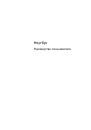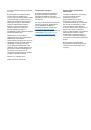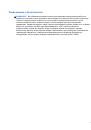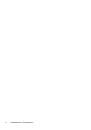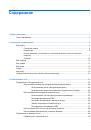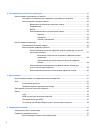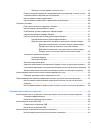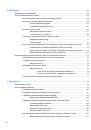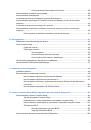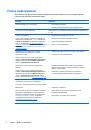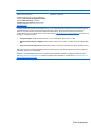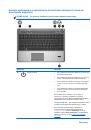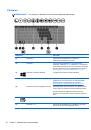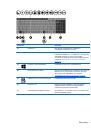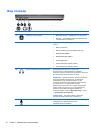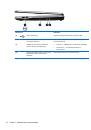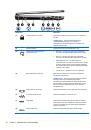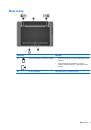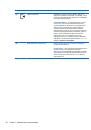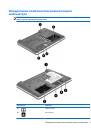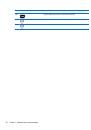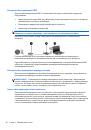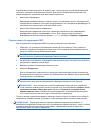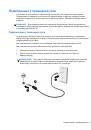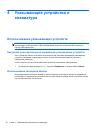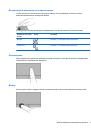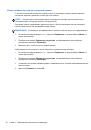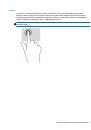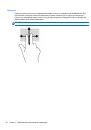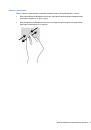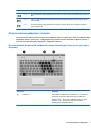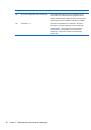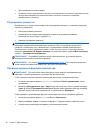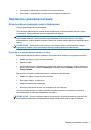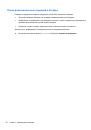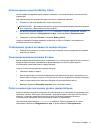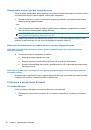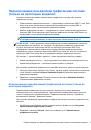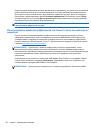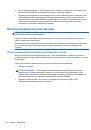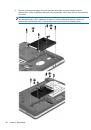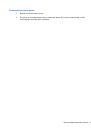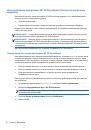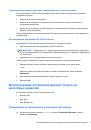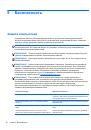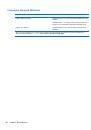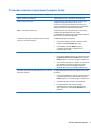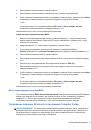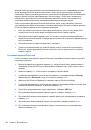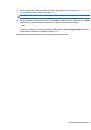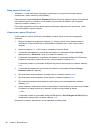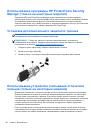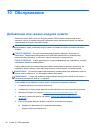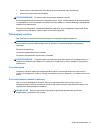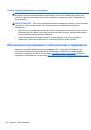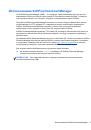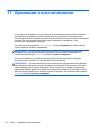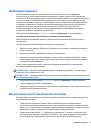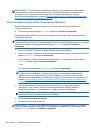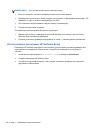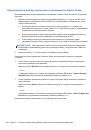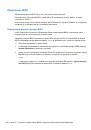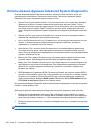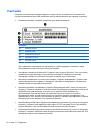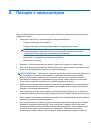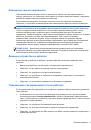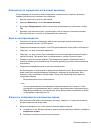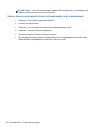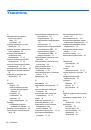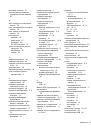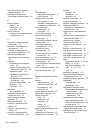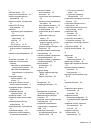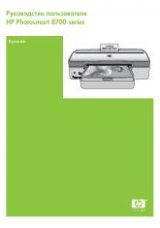●
Прослушивание
потокового
радио
.
●
Создание
(
запись
)
аудиодисков
с
помощью
установленного
оптического
дисковода
(
только
на
некоторых
моделях
)
или
дополнительного
внешнего
оптического
дисковода
(
приобретается
отдельно
).
Регулировка
громкости
В
зависимости
от
модели
компьютера
можно
регулировать
громкость
с
помощью
следующих
элементов
управления
:
●
Кнопки
регулировки
громкости
●
Функциональные
клавиши
регулирования
громкости
(
специальные
клавиши
,
используемые
в
сочетании
с
клавишей
fn
)
●
Клавиши
регулировки
громкости
ВНИМАНИЕ
!
Прежде
чем
надеть
обычные
наушники
,
вставные
наушники
или
гарнитуру
,
во
избежание
повреждения
слуха
уменьшите
громкость
.
Для
получения
дополнительных
сведений
о
безопасности
см
.
Уведомления
о
соответствии
нормам
,
требованиям
к
безопасности
и
охране
окружающей
среды
.
Чтобы
получить
доступ
к
этому
руководству
,
выберите
приложение
HP Support Assistant
на
начальном
экране
,
нажмите
Мой
компьютер
,
а
затем
—
Руководства
пользователя
.
ПРИМЕЧАНИЕ
.
Регулировку
громкости
можно
также
выполнять
при
помощи
средств
операционной
системы
и
некоторых
программ
.
ПРИМЕЧАНИЕ
.
См
.
раздел
для
получения
сведений
о
типах
элементов
управления
громкостью
,
доступных
на
компьютере
.
Проверка
звуковых
функций
компьютера
ПРИМЕЧАНИЕ
.
Для
получения
наилучших
результатов
говорите
непосредственно
в
микрофон
,
а
запись
производите
в
условиях
без
фонового
шума
.
Чтобы
проверить
звуковые
функции
компьютера
,
выполните
следующие
действия
.
1.
На
начальном
экране
введите
управление
и
выберите
Панель
управления
в
списке
приложений
.
2.
Выберите
Оборудование
и
звук
>
Звук
.
Когда
откроется
окно
«
Звук
»,
выберите
вкладку
Звуки
.
В
области
Программные
события
выберите
любое
звуковое
событие
,
например
звуковой
сигнал
или
сигнал
уведомления
,
и
нажмите
кнопку
Проверить
.
Чтобы
проверить
записывающие
функции
компьютера
,
выполните
следующие
действия
.
1.
На
начальном
экране
введите
звук
и
выберите
Звукозапись
.
2.
Щелкните
Начать
запись
и
говорите
в
микрофон
.
Сохраните
файл
на
рабочем
столе
.
3.
Откройте
мультимедийную
программу
и
воспроизведите
запись
.
42
Глава
5
Мультимедиа